Heim >Computer-Tutorials >Browser >So aktivieren Sie den Inkognito-Modus im 360-Browser
So aktivieren Sie den Inkognito-Modus im 360-Browser
- WBOYWBOYWBOYWBOYWBOYWBOYWBOYWBOYWBOYWBOYWBOYWBOYWBnach vorne
- 2023-12-29 13:57:392552Durchsuche
In der heutigen digitalen Welt sind wir täglich einer großen Menge an Online-Informationen ausgesetzt, darunter verschiedene Webseiten, Anwendungen und Dienste. Um unsere Privatsphäre und die Sicherheit unserer persönlichen Daten zu schützen, wird es immer wichtiger, den Inkognito-Modus Ihres Browsers zu verwenden. Als beliebtes Webbrowser-Tool bietet der 360 Browser eine bequeme Möglichkeit, den Inkognito-Modus zu verwenden. Sehen wir uns an, wie man ihn aktiviert.
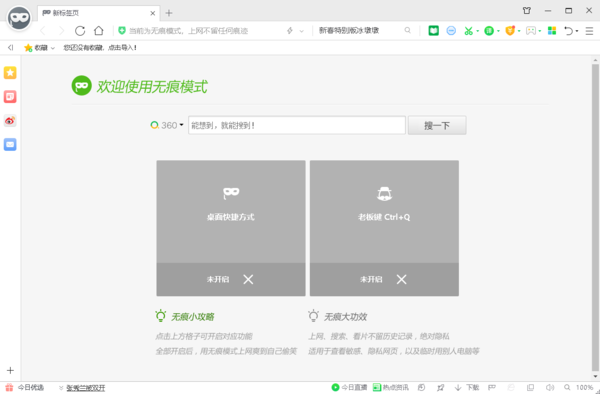
Funktionen des Inkognito-Browserfensters von 360 Safe Browser
1 Nach dem Öffnen des Inkognito-Fensters von 360 Safe Browser kann der Benutzer das Inkognito-Fenster zum Computerdesktop hinzufügen und die entsprechende Boss-Taste aktivieren kann im Internet surfen, ohne Spuren zu hinterlassen.
2. Beim Surfen im Internet werden nicht nur keine historischen Aufzeichnungen hinterlassen, auch die Privatsphäre kann gut geschützt werden, damit Benutzer sensible und relativ private Webinhalte ansehen können.
So aktivieren Sie den Inkognito-Modus im 360 Browser
Sie können auf das Symbol mit den drei horizontalen Linien in der oberen rechten Ecke der Seite klicken, nachdem Sie 360 Secure Browser geöffnet haben. Klicken Sie in der Popup-Optionsleiste auf die Schaltfläche „Klein/Inkognito“ rechts neben der Option „Neues Fenster“, um ein neues Fenster im Inkognito-Modus zu öffnen. Wenn Sie Schwierigkeiten damit haben, können Sie das Inkognito-Fenster natürlich auch direkt mit der Tastenkombination „Strg+Umschalt+N“ öffnen.
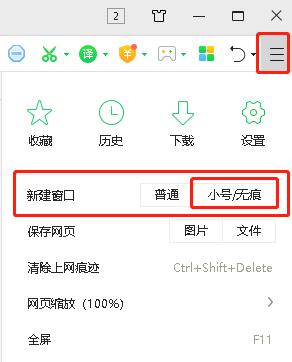
Das obige ist der detaillierte Inhalt vonSo aktivieren Sie den Inkognito-Modus im 360-Browser. Für weitere Informationen folgen Sie bitte anderen verwandten Artikeln auf der PHP chinesischen Website!

